px.dll檔案是重要的動態連結庫,對於各種音訊軟體的功能至關重要,特別是在 CD/DVD 燒錄領域。 px.dll 檔案遺失或損壞可能會導致軟體故障,從而阻止刻錄媒體等關鍵操作。
有多種因素可能導致此 DLL 檔案遺失,包括軟體損壞、過時軟體實例,甚至惡意軟體感染。在某些情況下,最近的軟體更新或安裝不完整也可能是罪魁禍首。
排除 px.dll 錯誤
這是一種系統方法,可協助您有效率且有效地解決 px.dll 相關錯誤。
1.執行DISM和SFC掃描
- 首先按一下「開始」功能表,然後在搜尋欄位中鍵入cmd並選擇「以管理員身份執行」。
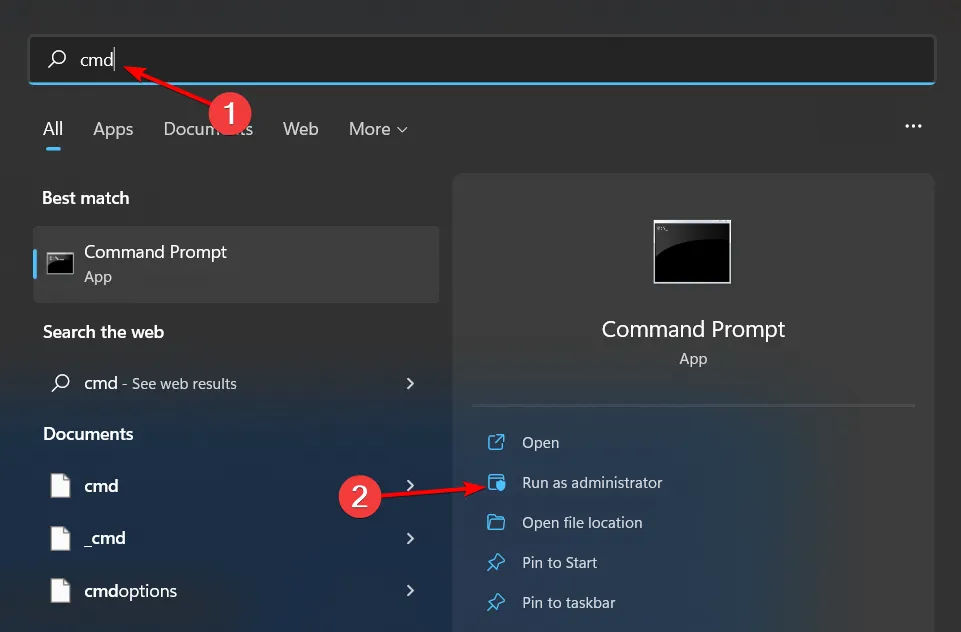
- 在命令提示字元中,單獨輸入以下命令,Enter 在每個命令後按一下:
DISM.exe /Online /Cleanup-Image /Restorehealth
sfc /scannow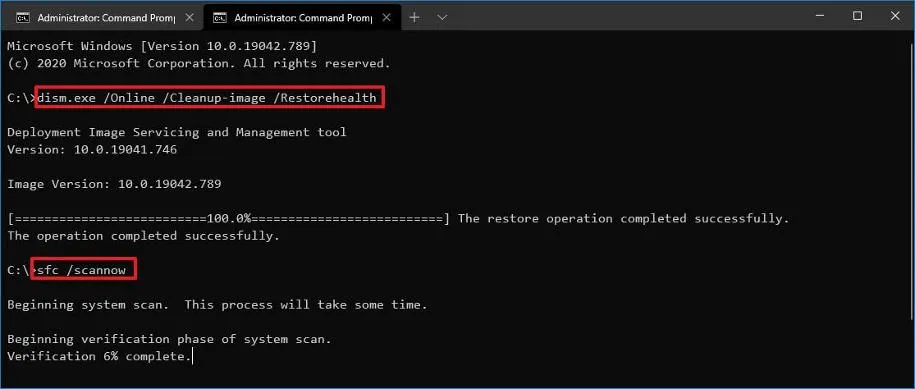
2.重新安裝音訊驅動程式
- 按鍵Windows ,進入「裝置管理員」,然後按一下「開啟」。
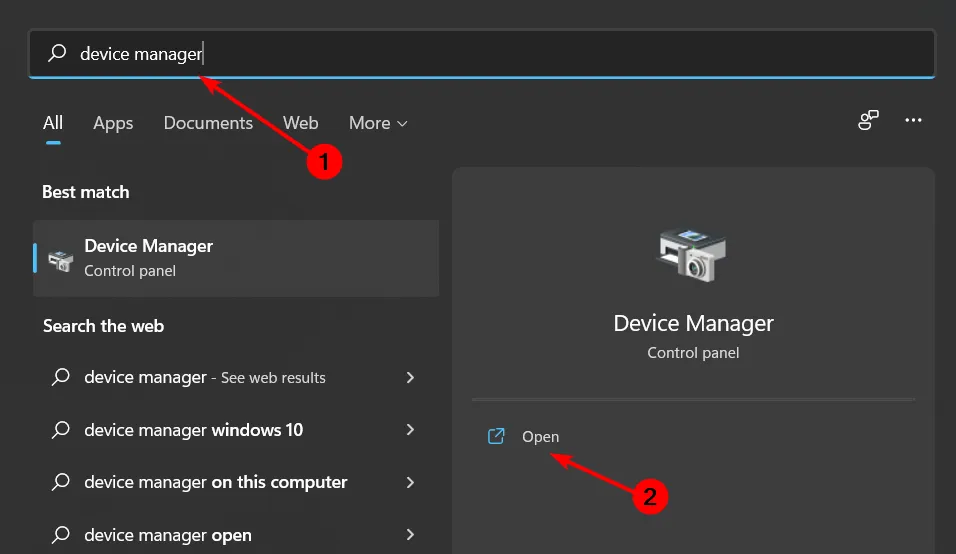
- 展開聲音、視訊和遊戲控制器,右鍵單擊您的音訊設備,然後選擇卸載設備。
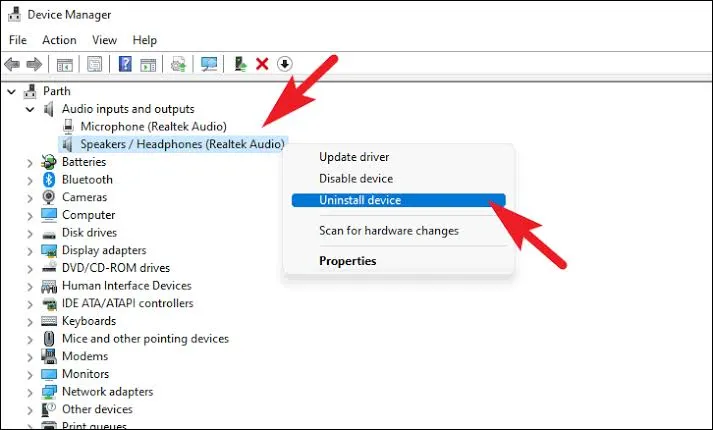
- 對「音訊輸入和輸出」和「軟體元件」下的所有裝置重複卸載程序。
- 重新啟動電腦; Windows 將自動重新安裝驅動程式。
3. 更新您的音訊驅動程式
- 使用鍵開啟“設定”Windows 。
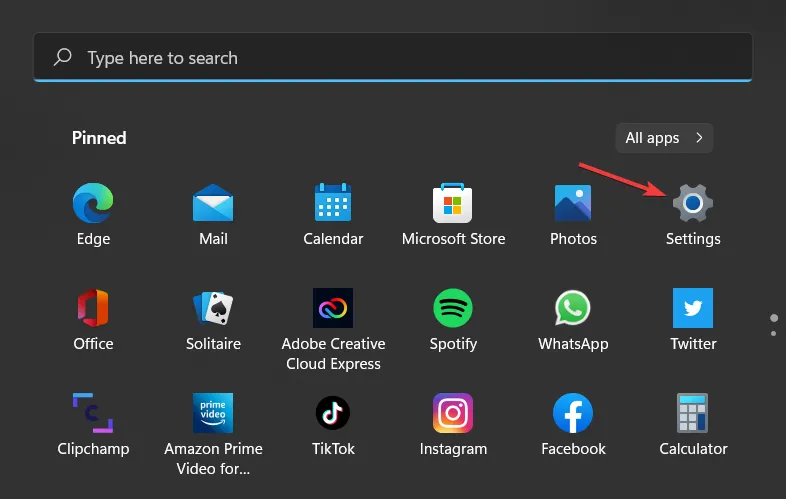
- 導航至Windows 更新。
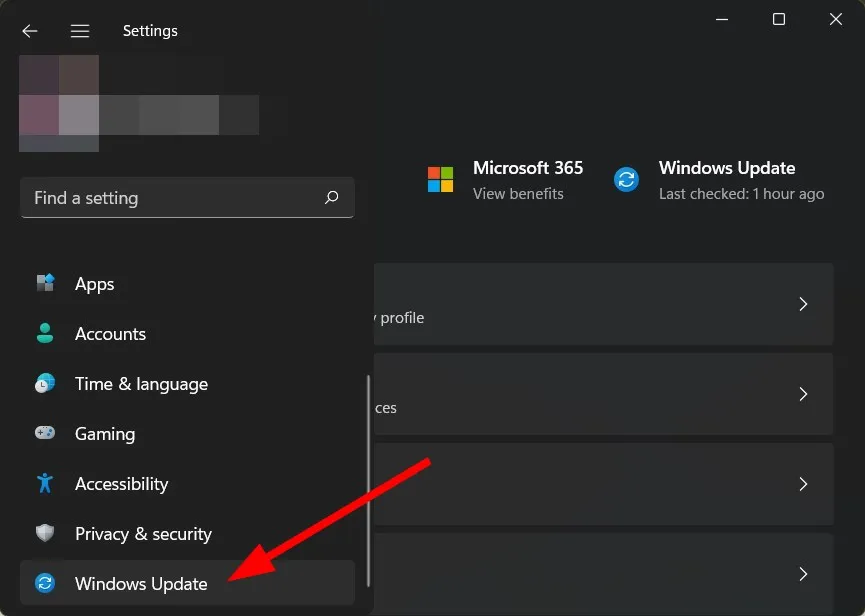
- 按一下可選更新。
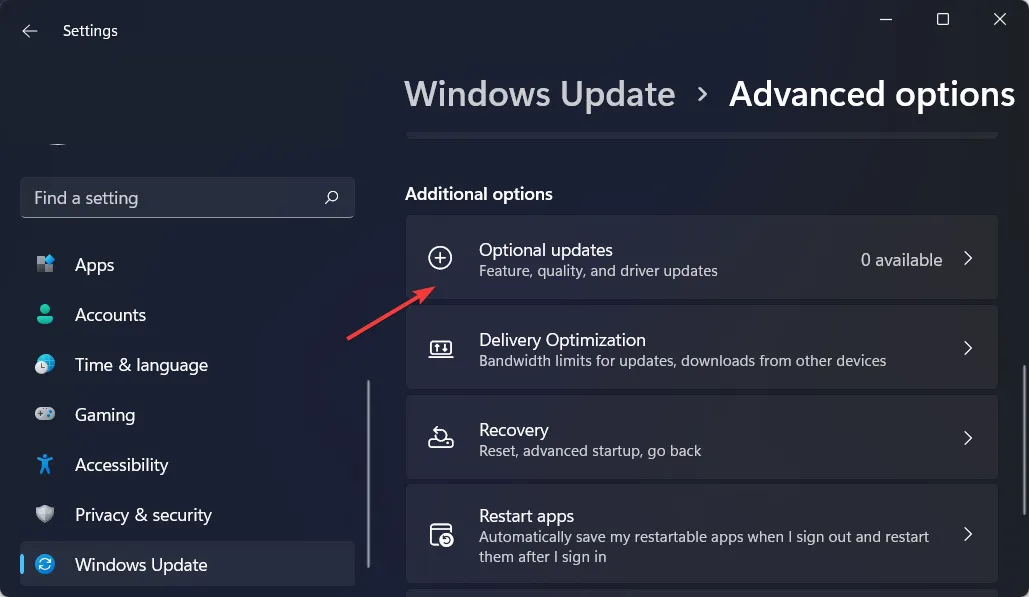
- 選擇驅動程式更新。如果有可用更新,請按一下「下載並安裝」。
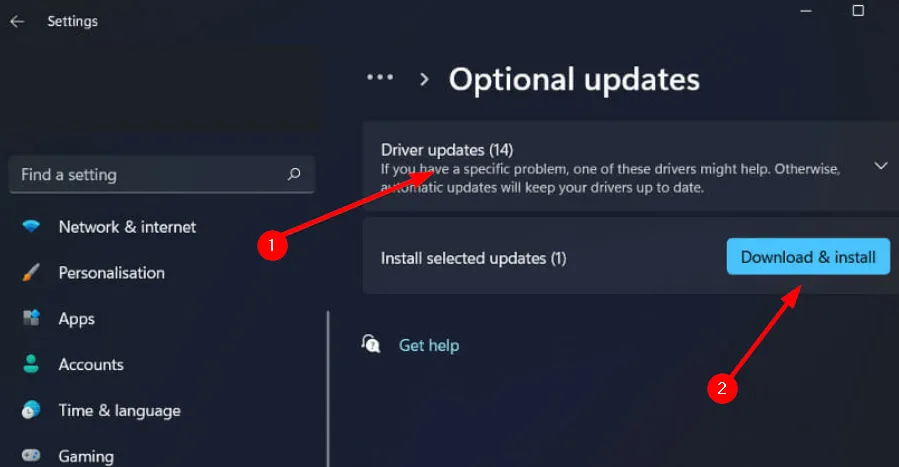
4. 執行病毒掃描
- 按鍵Windows ,搜尋「Windows 安全性」,然後按一下「開啟」。
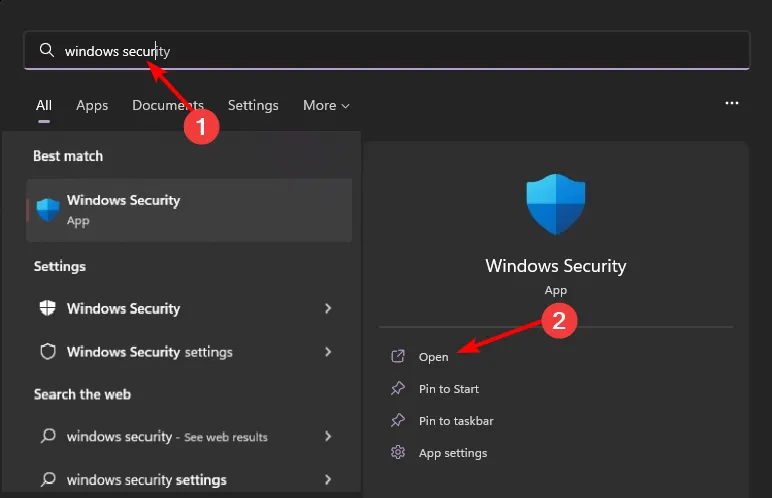
- 選擇病毒和威脅防護。
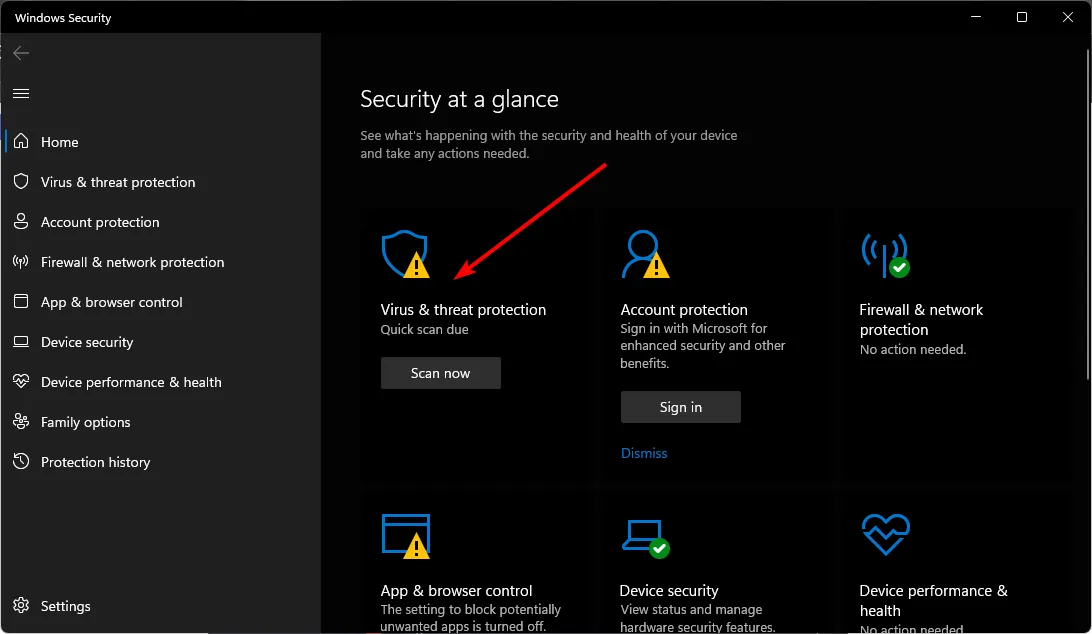
- 按一下「快速掃描」以掃描目前威脅。
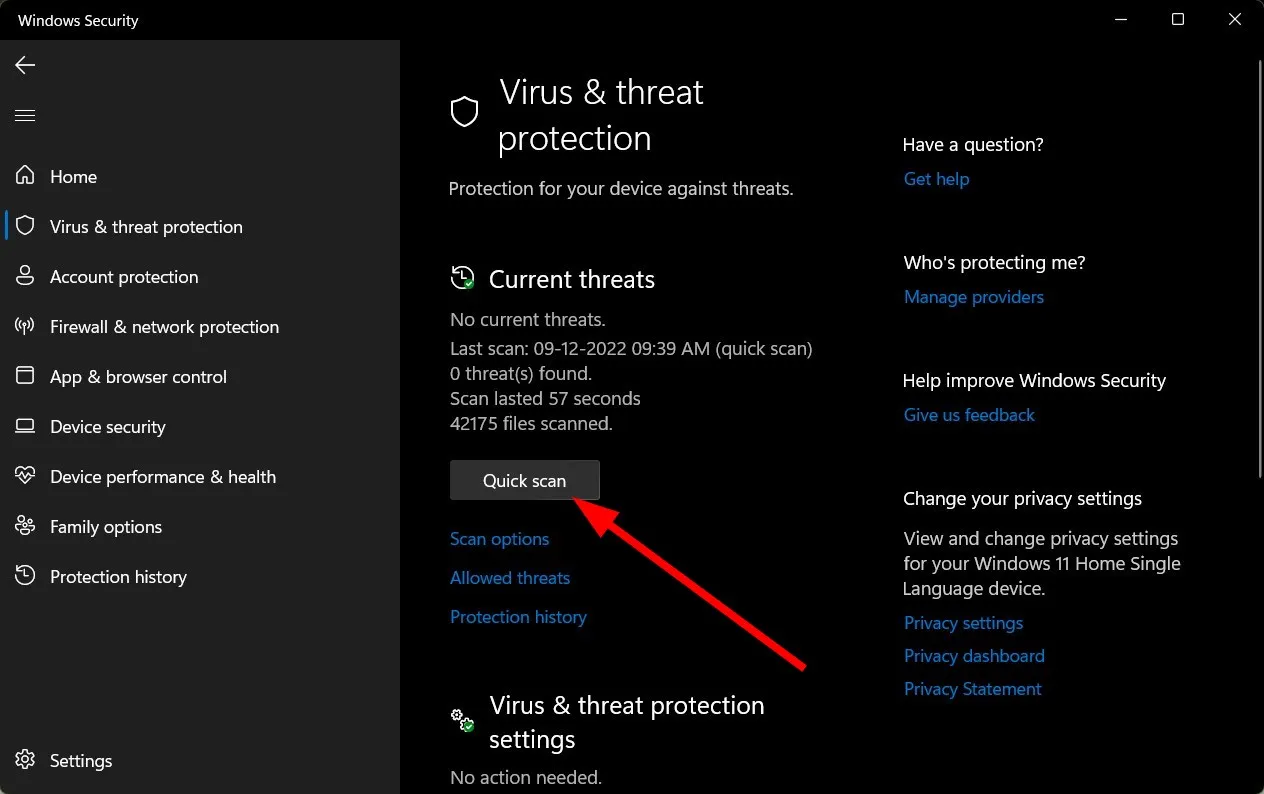
- 如果未偵測到威脅,請選擇掃描選項執行全面掃描。
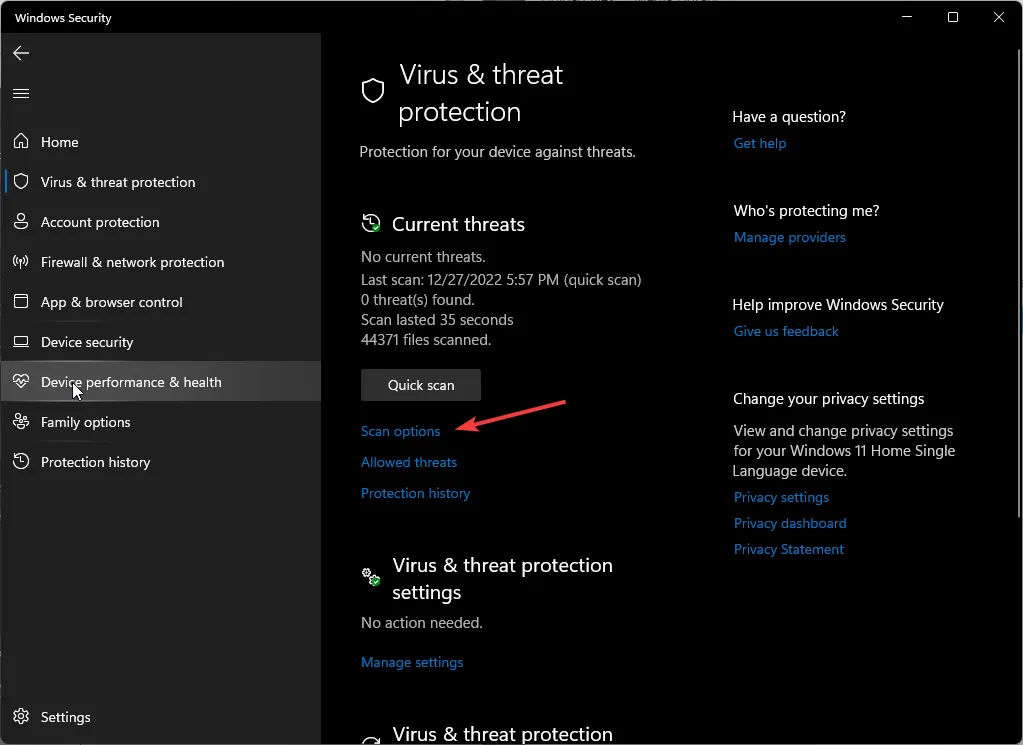
- 選擇“全面掃描”並點擊“立即掃描”以徹底檢查您的電腦。
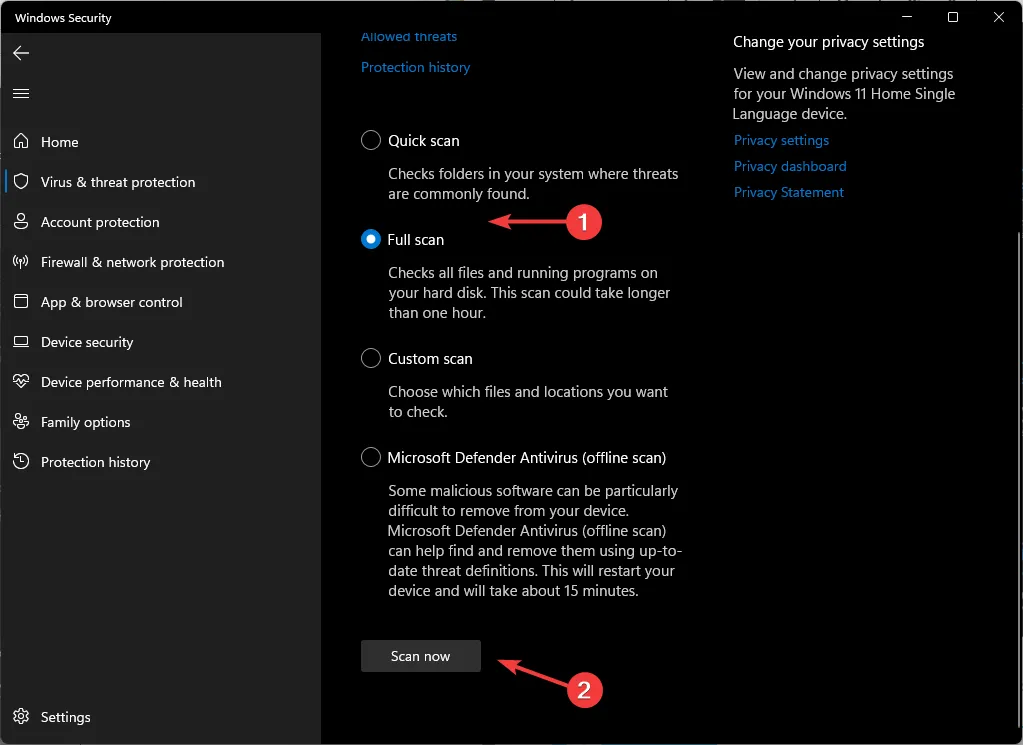
- 等待掃描完成,然後重新啟動系統。
5. 手動DLL檔下載
- 造訪DLL-Files網站,搜尋px.DLL,選擇適當的下載選項,然後按一下「下載」。
- 打開下載的資料夾,找到並複製。 dll 檔案。
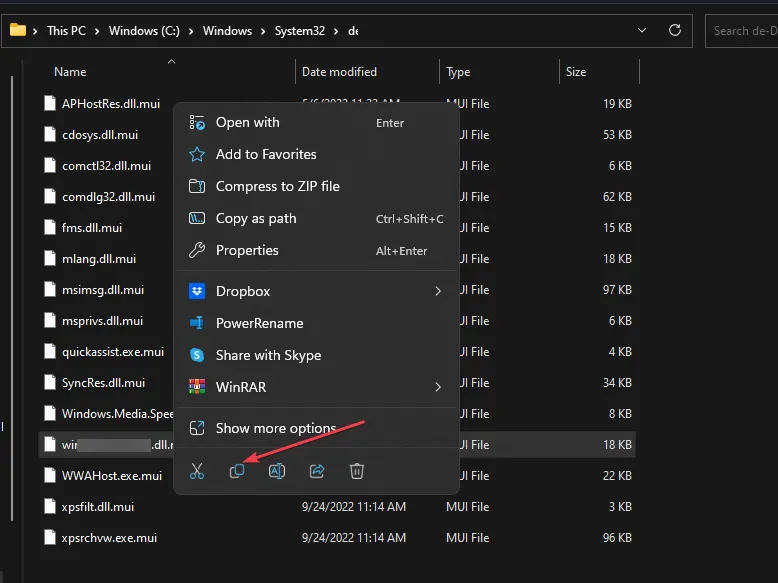
- 按+開啟檔案總管。WindowsE
- 將文件貼到以下目錄:
c:\WINDOWS\SYSTEM32\ - 關閉檔案總管並嘗試再次啟動音訊軟體以檢查 DLL 錯誤是否已解決。
6.以相容模式重新安裝程序
- 從「開始」功能表搜尋開啟控制面板。
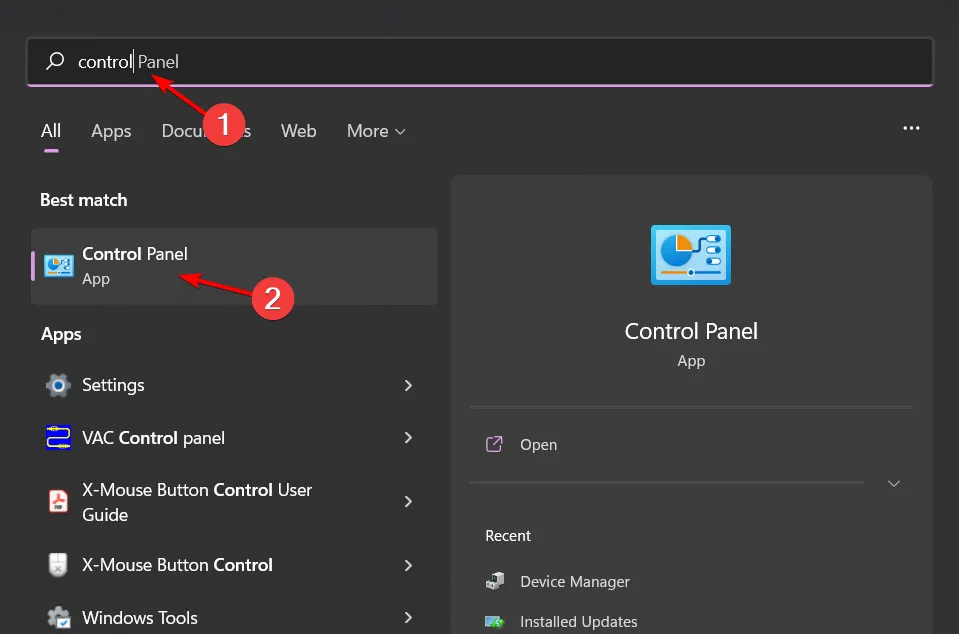
- 選擇“程式”下的“卸載程式”。
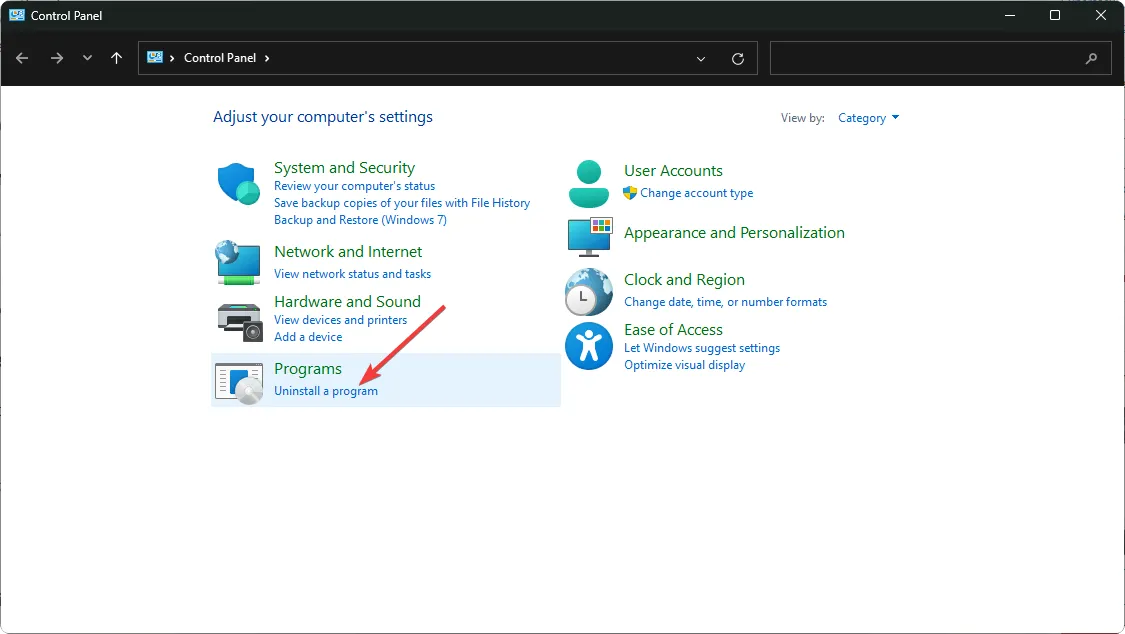
- 找到導致問題的程序,選擇它,然後選擇卸載。
- 出現提示時確認卸載。
- 再次從官方網站下載最新版本的程式。
- 找到. exe 文件,通常位於
C:\Program Files (x86)或C:\Program Files. - 右鍵單擊。 exe 文件,選擇「屬性」,然後導覽至「相容性」標籤。
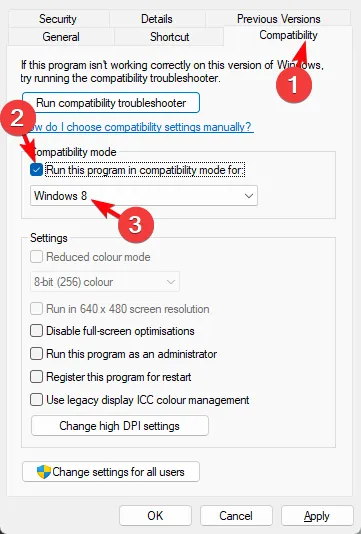
- 選取以相容模式執行此程式並從下拉式功能表中選擇Windows 8 ,然後啟用以管理員身分執行此程式。完成安裝並測試軟體。
7. 進行系統還原
- 按鍵Windows ,然後鍵入“控制台”並選擇“開啟”。
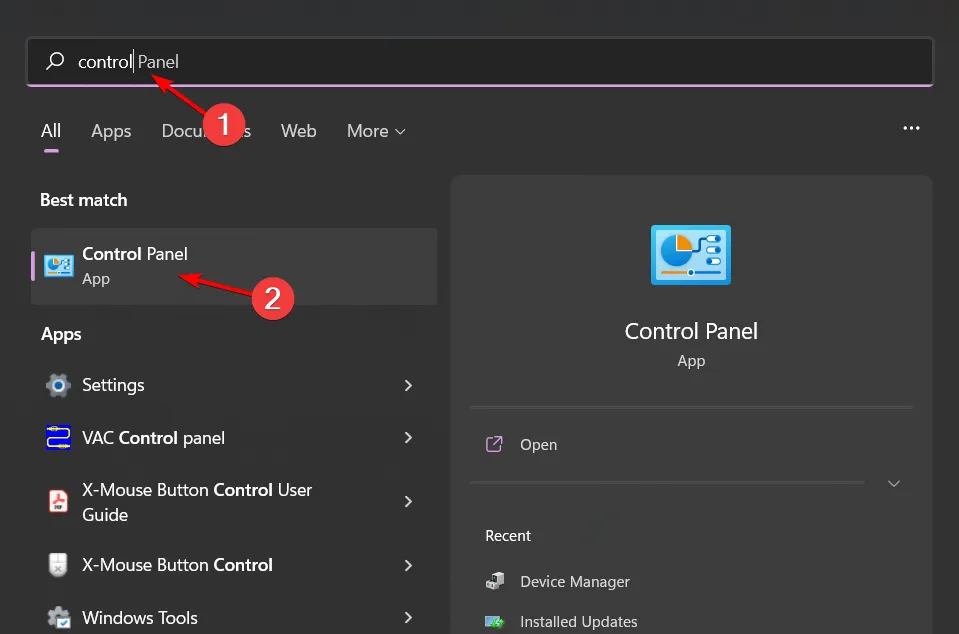
- 選擇大圖示視圖,然後按一下恢復。
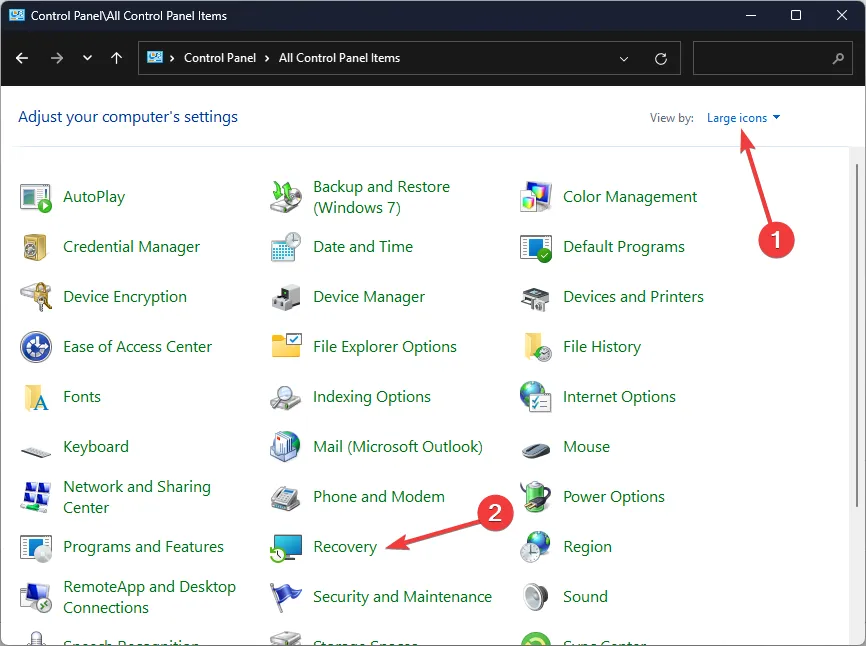
- 按一下「開啟系統還原」。
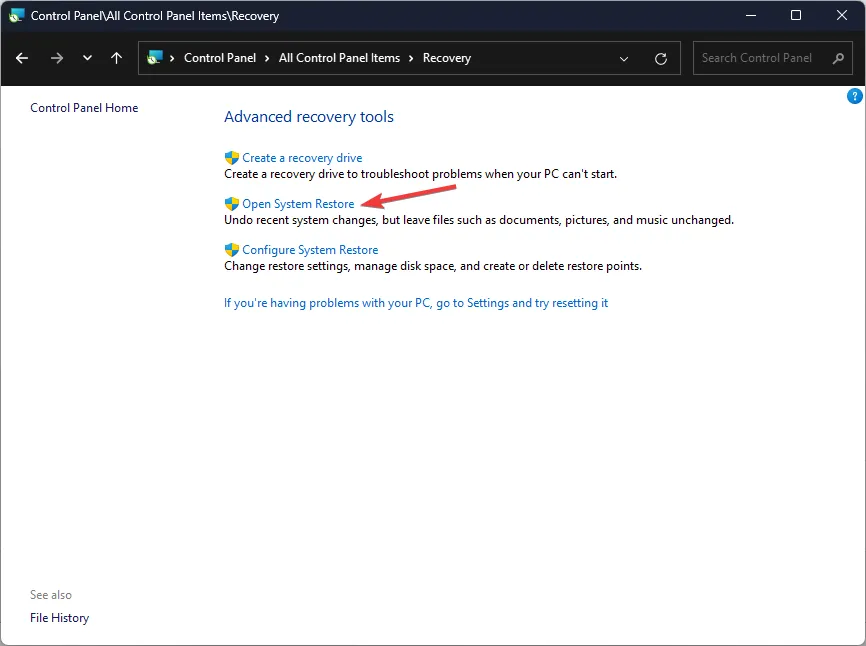
- 選擇選擇不同的還原點,然後按一下下一步。
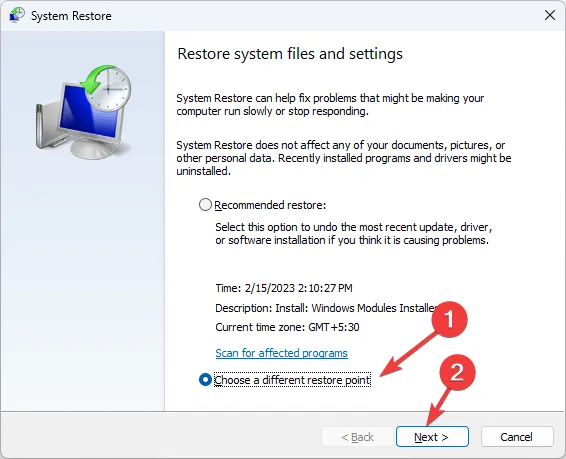
- 選擇所需的還原點,然後按下「下一步」。
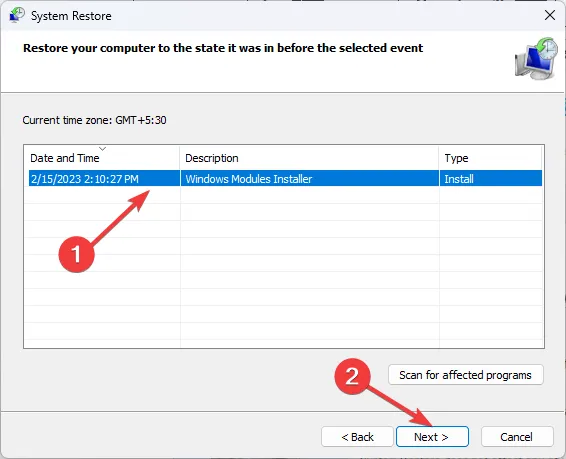
- 按一下完成並讓 Windows 重新啟動以恢復先前的設定。
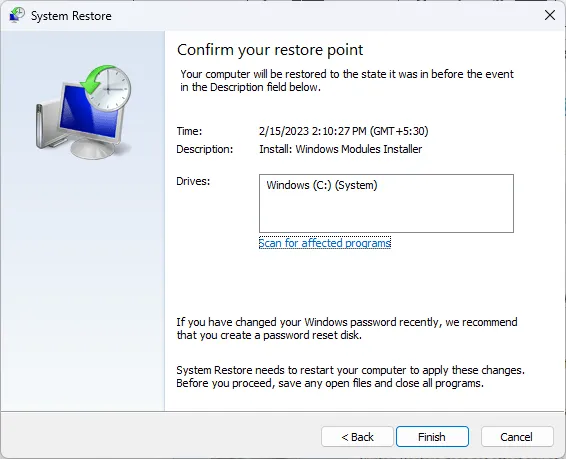
儘管一一瀏覽這些解決方案可能會令人畏懼,但它們是修復 px.dll 未找到問題的關鍵。為了獲得更簡化的體驗,請考慮使用我們的頂級 DLL 修復工具之一來簡化流程。
不要忘記查看我們關於sres.dll 的資訊指南,以獲取有關解決 DLL 相關問題的更多見解。
我們重視您的意見!如果您對 px.dll 錯誤有其他解決方案或經驗,請在下面的評論部分分享您的想法。
額外的見解
1.如果這些步驟都不起作用,我該怎麼辦?
如果建議的方法無法解決 px.dll 錯誤,請考慮尋求專業協助或聯絡您的特定音訊軟體的技術支援。
2. 我可以從任何網站下載DLL檔案嗎?
僅從信譽良好的網站(例如 DLL-Files)下載 DLL 文件,以避免惡意軟體的風險,這一點至關重要。始終優先考慮系統的安全。
3. 執行系統還原安全嗎?
是的,執行系統還原是安全的,並且可以將系統設定恢復到先前的狀態,從而防止因最近的變更而引起的潛在問題。
發佈留言